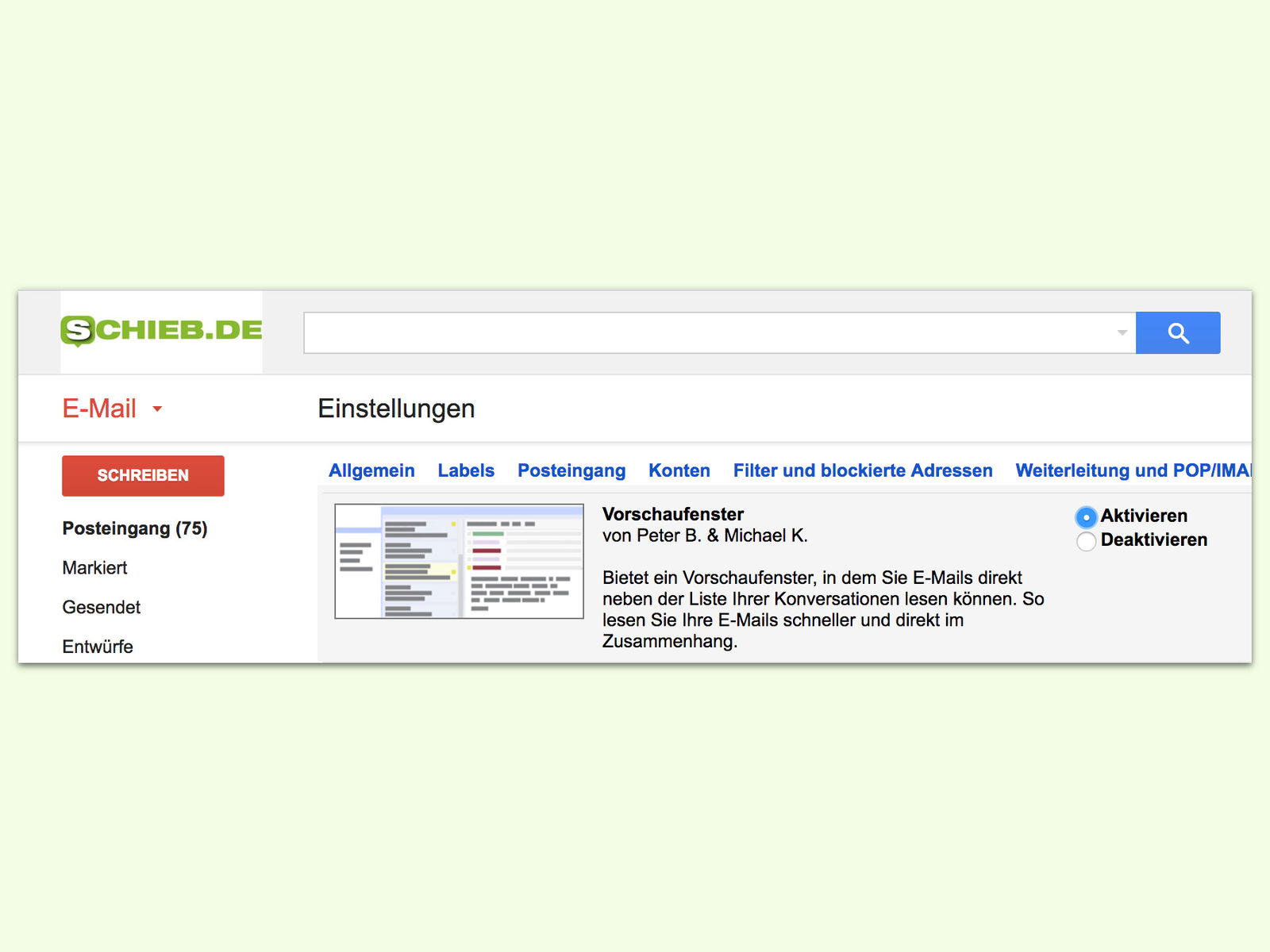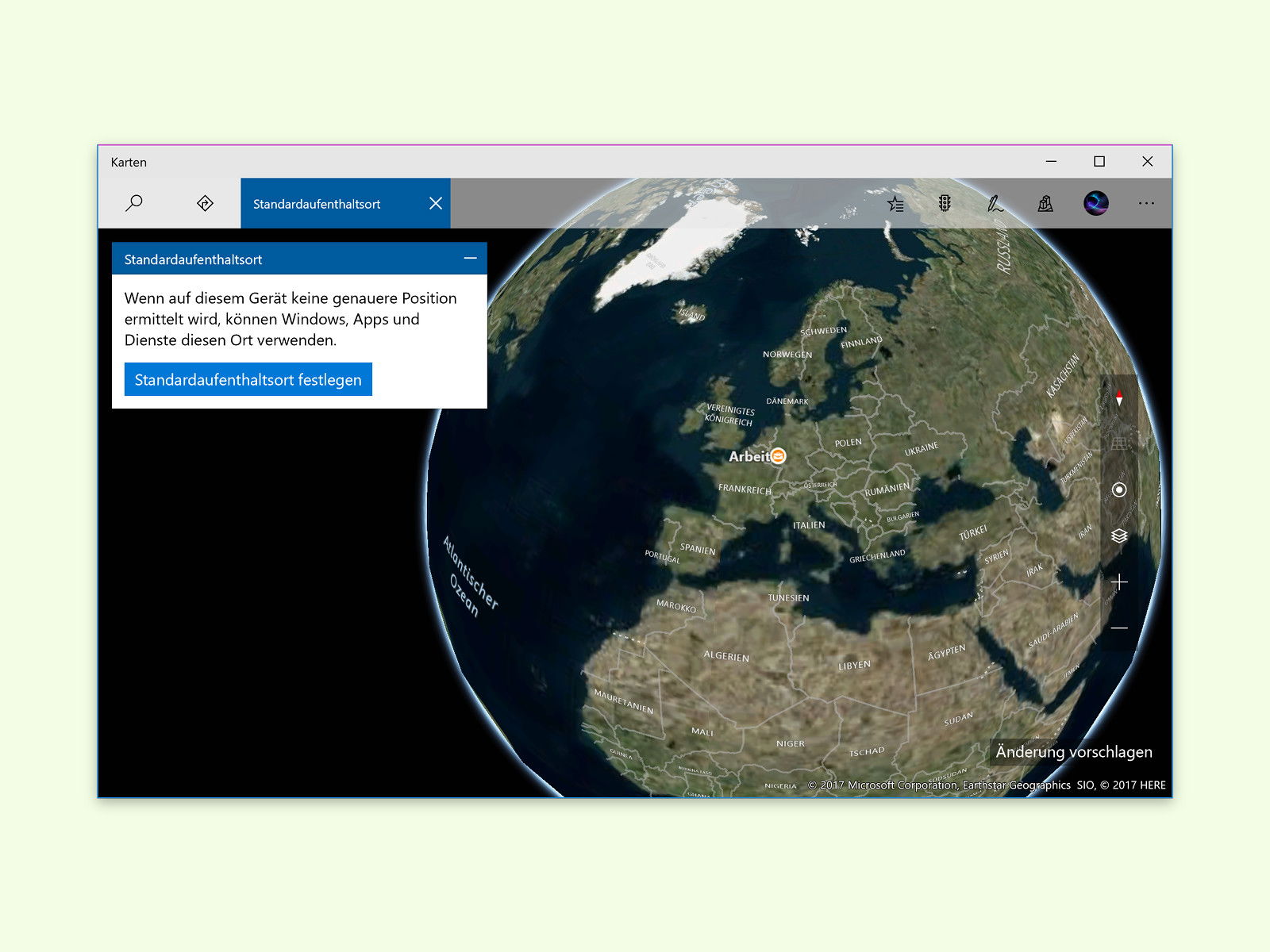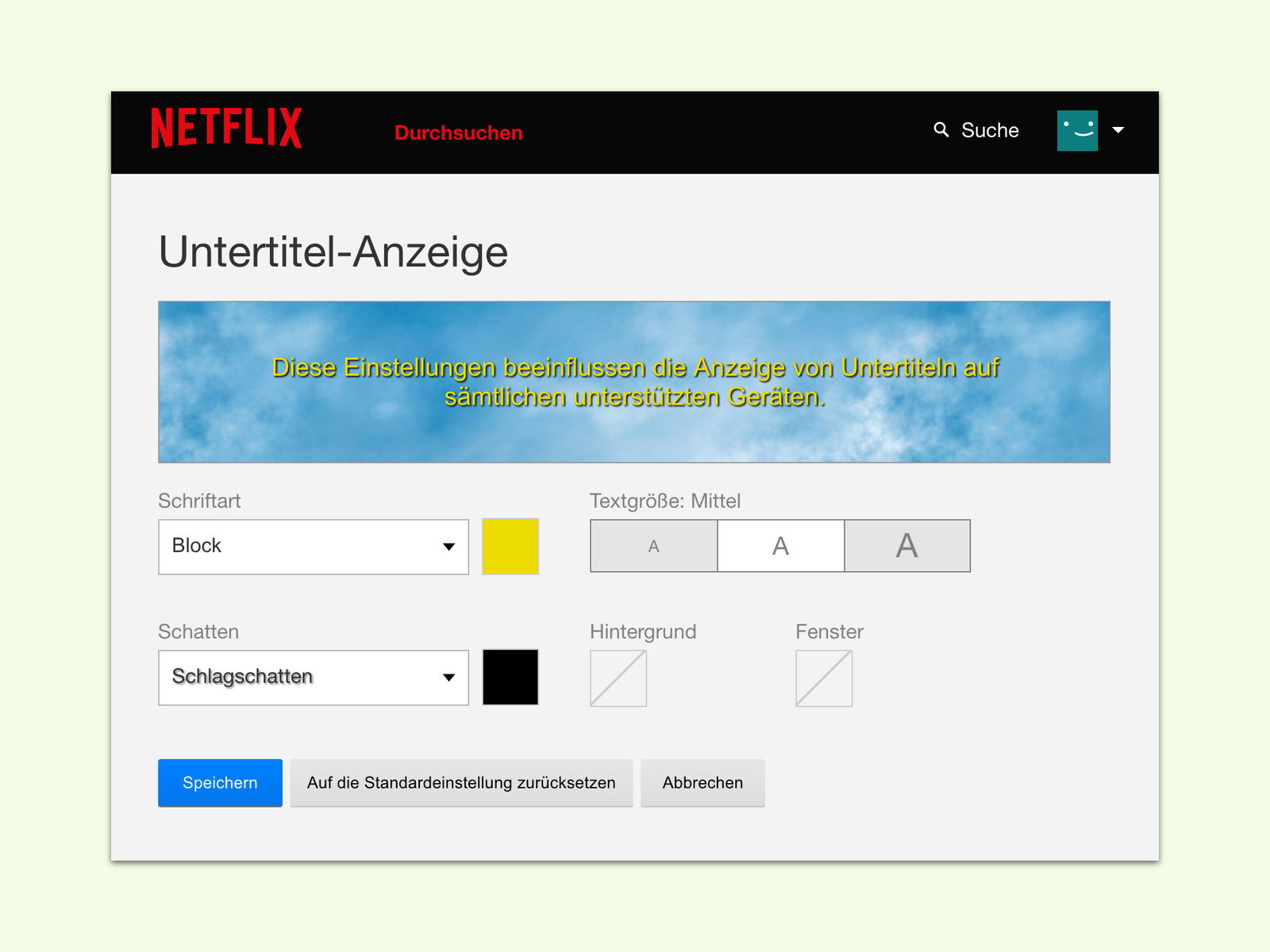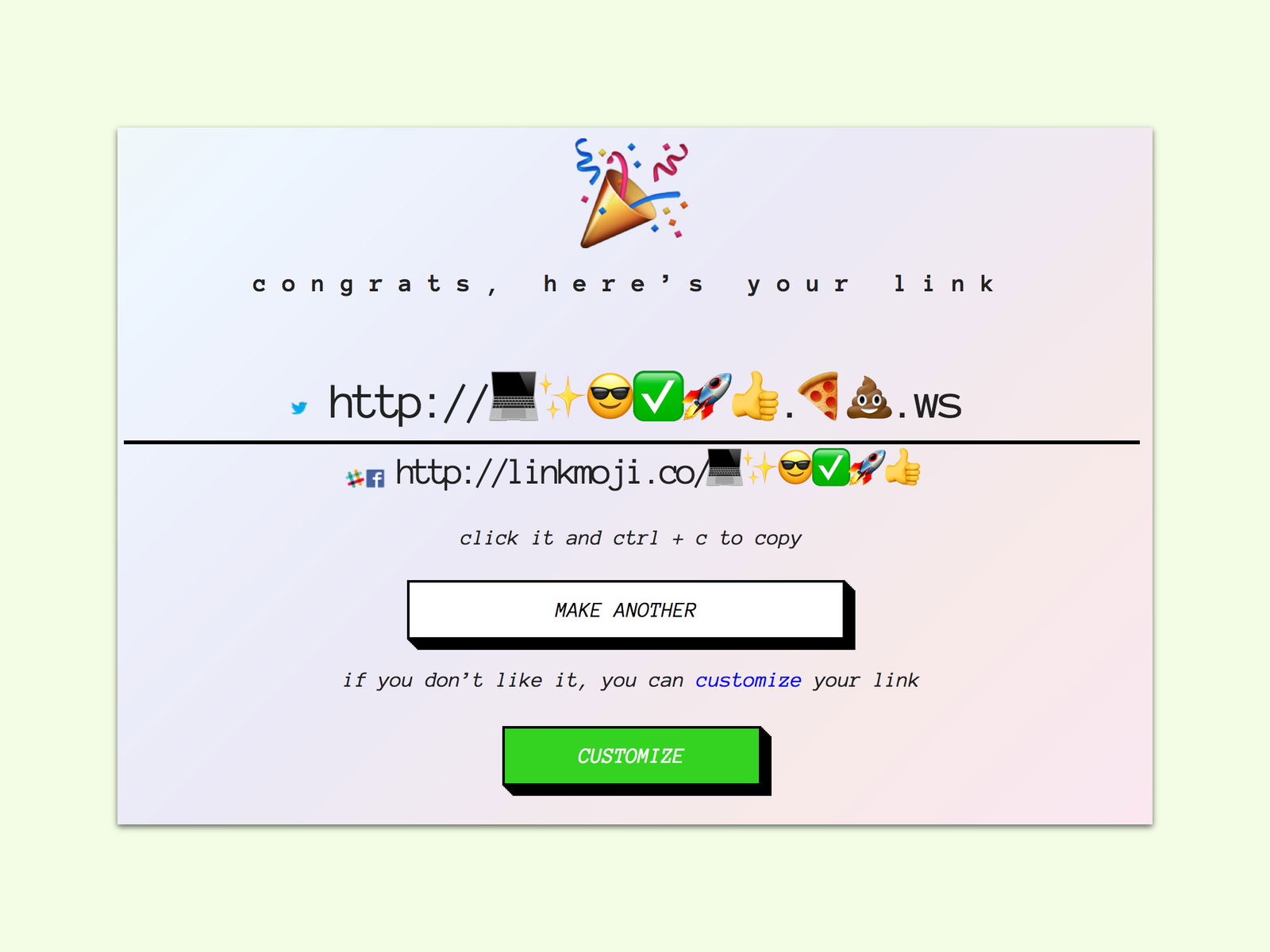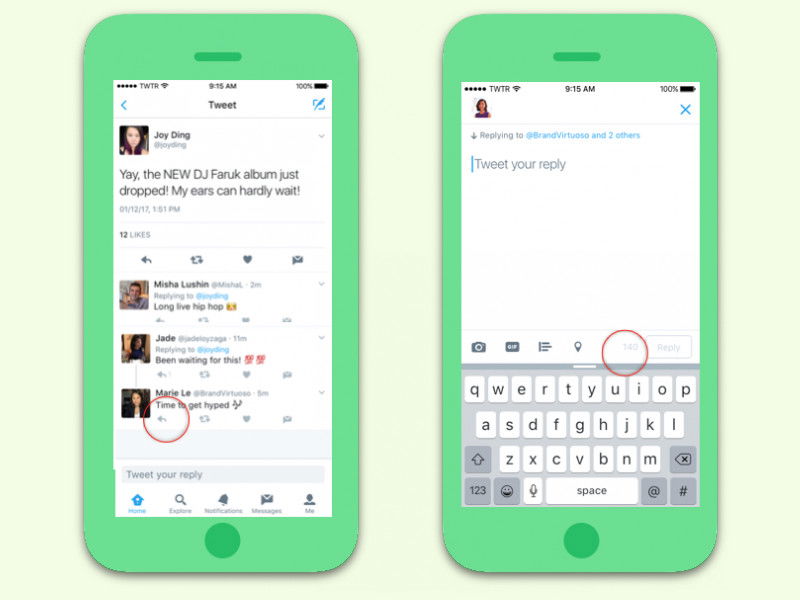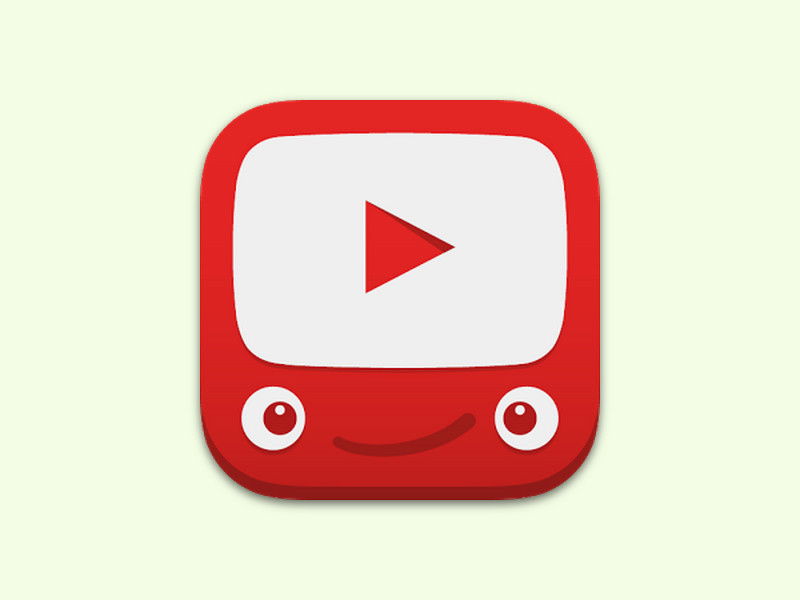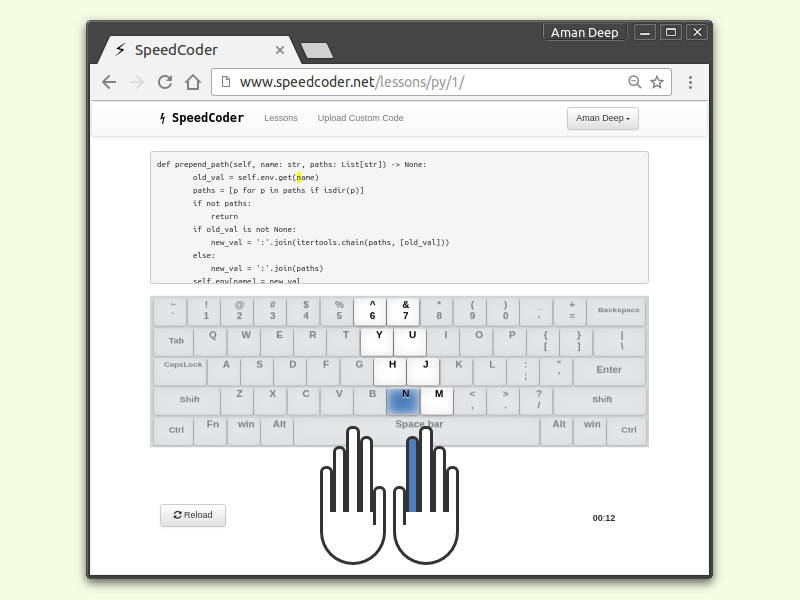23.05.2017 | Software
Manche nutzen überall dasselbe Kennwort. Wer auf Nummer sicher gehen will, nutzt für jeden Webdienst andere Daten – und ändert sie bei Bedarf, etwa nach einem Hackerangriff, umgehend. Wir zeigen, wie sich das Kennwort bei Spotify ändern lässt.
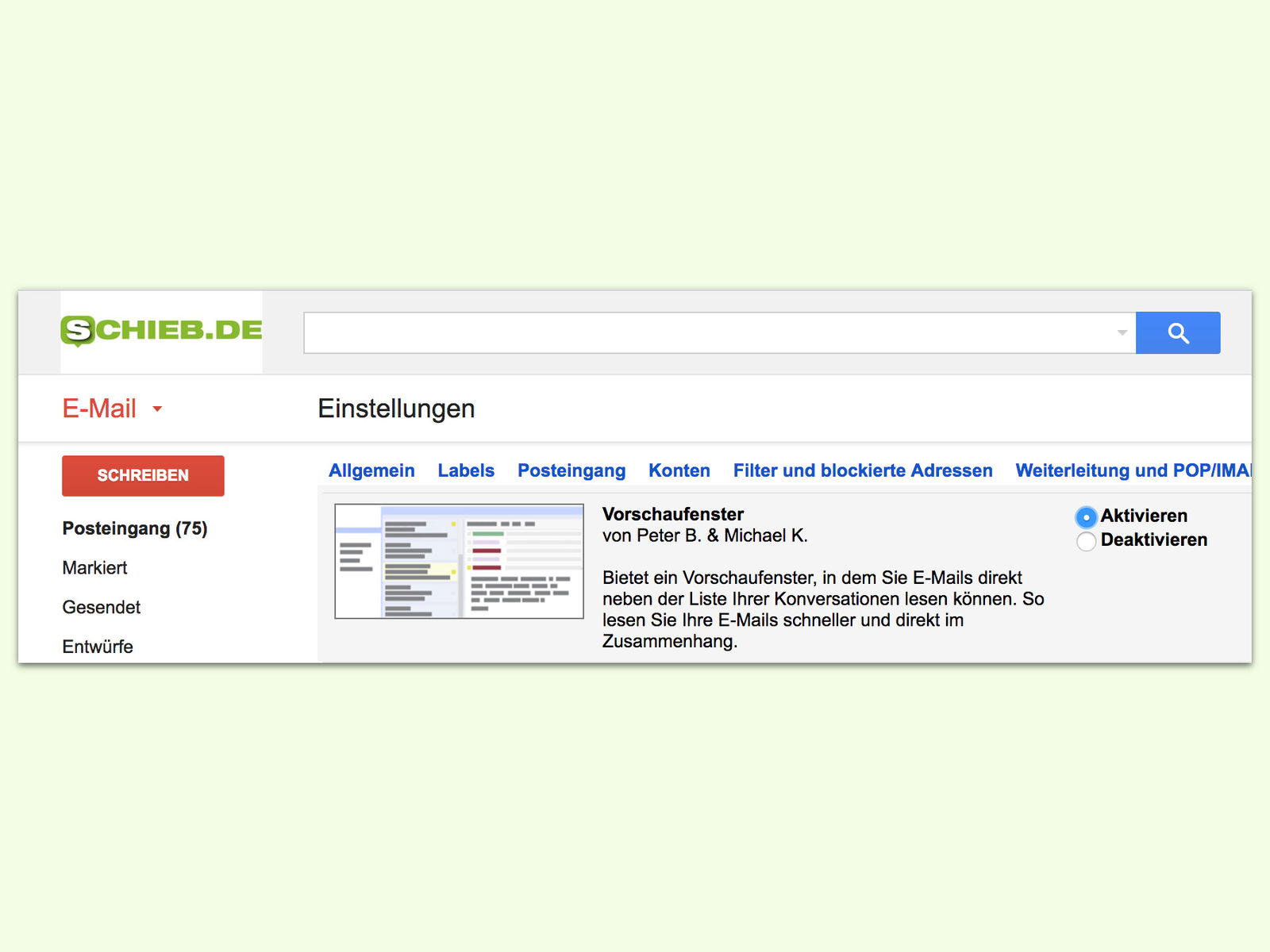
18.05.2017 | Internet
Wer viele eMails bekommt, muss den Überblick bewahren. Mit der Vorschau-Funktion lässt sich der Inhalt von Nachrichten schneller erfassen. Das ist ein experimentelles Feature im Web-Mailer von Google.
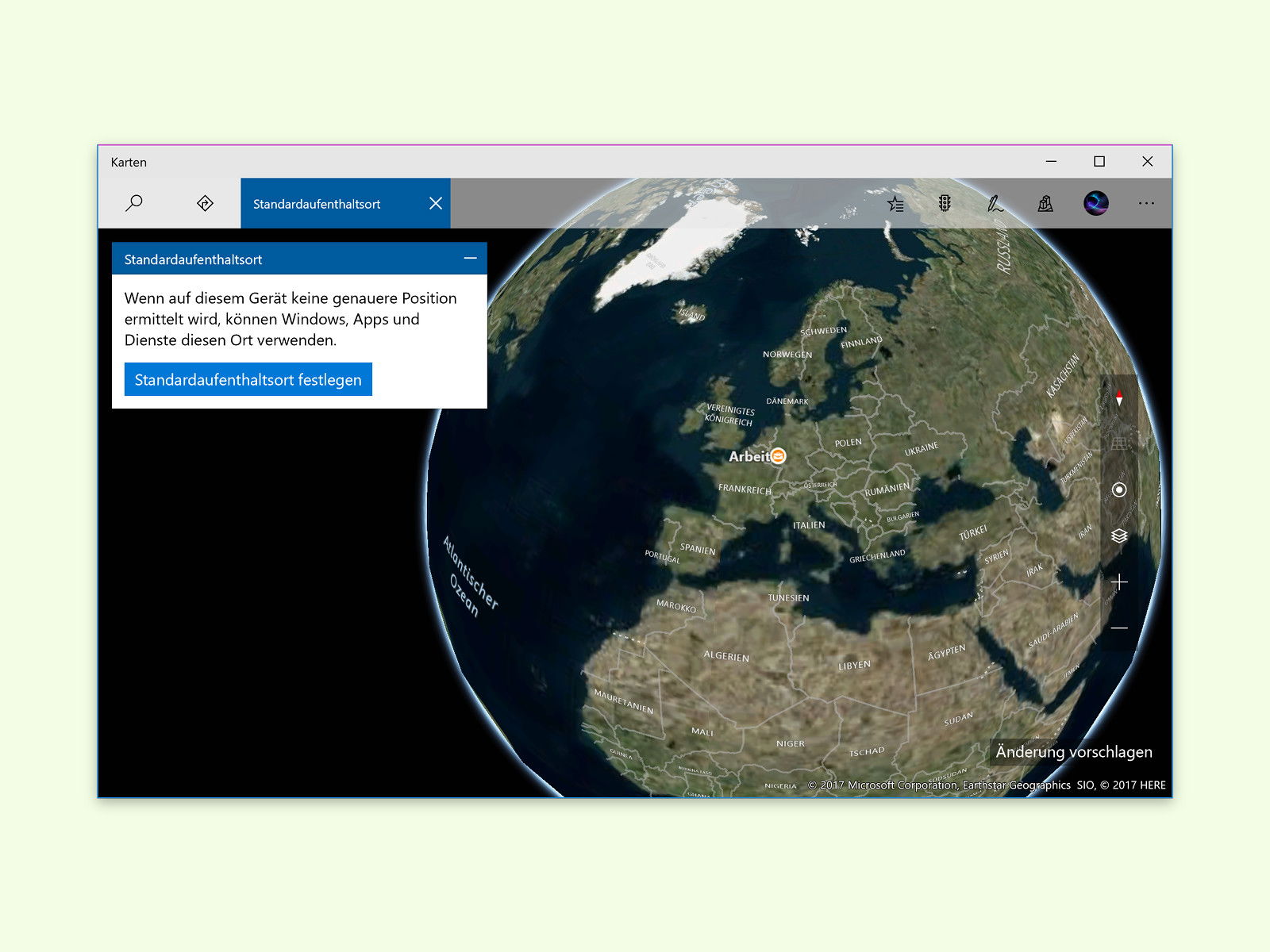
13.04.2017 | Windows
Manche Apps in Windows 10 fragen den Standort des Nutzers ab, etwa um aktuelle Wetter-Daten oder andere personalisierte Inhalte anzuzeigen. Wer seine momentane Position nicht freigeben möchte, muss dennoch nicht auf solche Standort-Dienste verzichten.
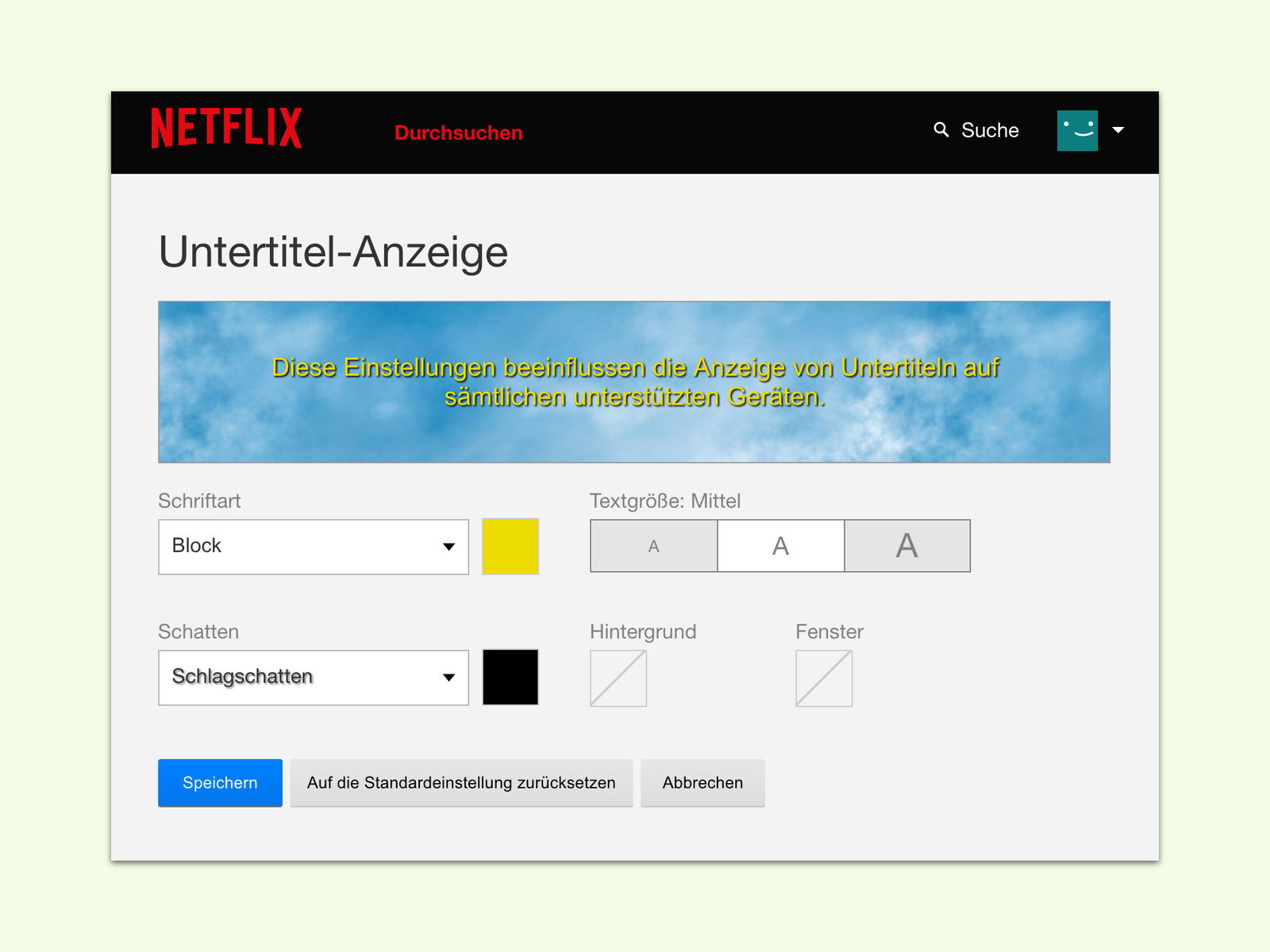
05.04.2017 | Internet
In allen mobilen Apps unterstützt der Video-Anbieter Netflix Untertitel. Diese erscheinen standardmäßig in Weiß. Je nach Farbe des Videos können die Unter-Titel schwer zu lesen sein. Gut, dass man die Darstellung der Unter-Titel anpassen kann.
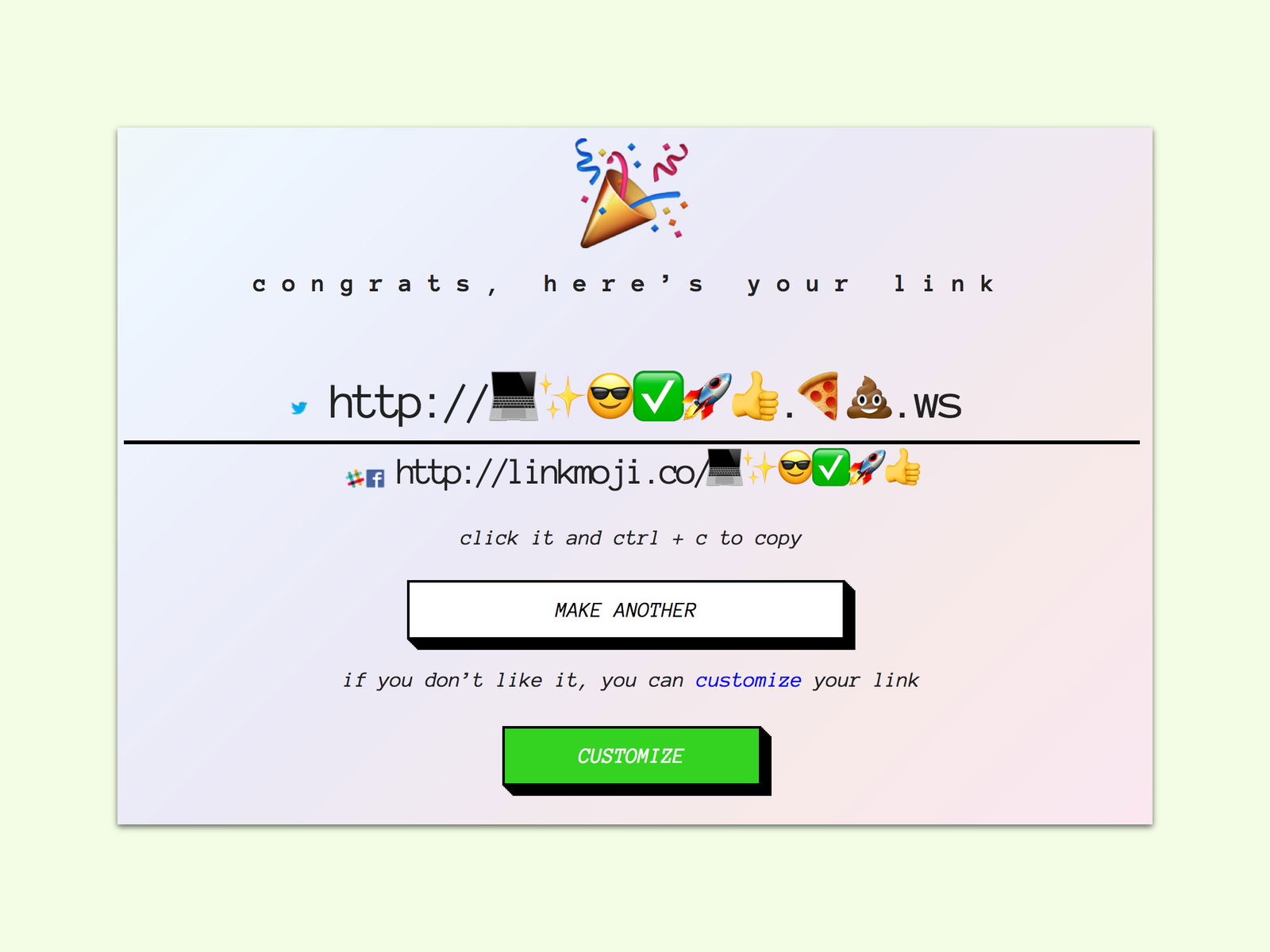
04.04.2017 | Surftipp
Mit Emoji lassen sich Gegenstände, Gefühle und Aktionen visuell darstellen. Emoji, das sind kleine Bildchen, also Piktogramme, die Teil des Unicode-Standards sind. Jetzt lassen sich sogar Internet-Adressen als Emoji darstellen und auch aufrufen.
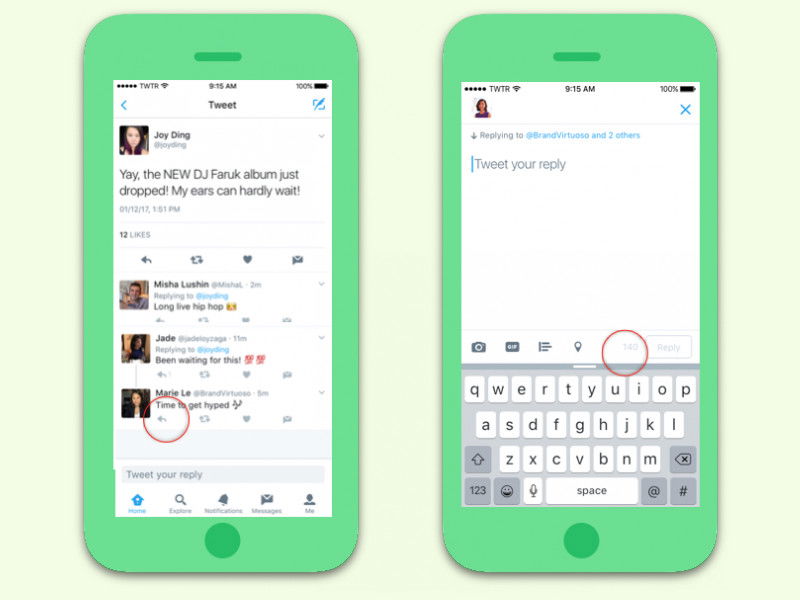
04.04.2017 | Social Networks
140 Zeichen – so viel Platz steht für jede Botschaft zur Verfügung, die auf Twitter veröffentlicht wird. Antwortet man auf den Tweet eines anderen Nutzers, erscheint dessen Nutzer-Name vor dem Text der Antwort, und es bleiben weniger Zeichen übrig. Jedenfalls war das bisher so.
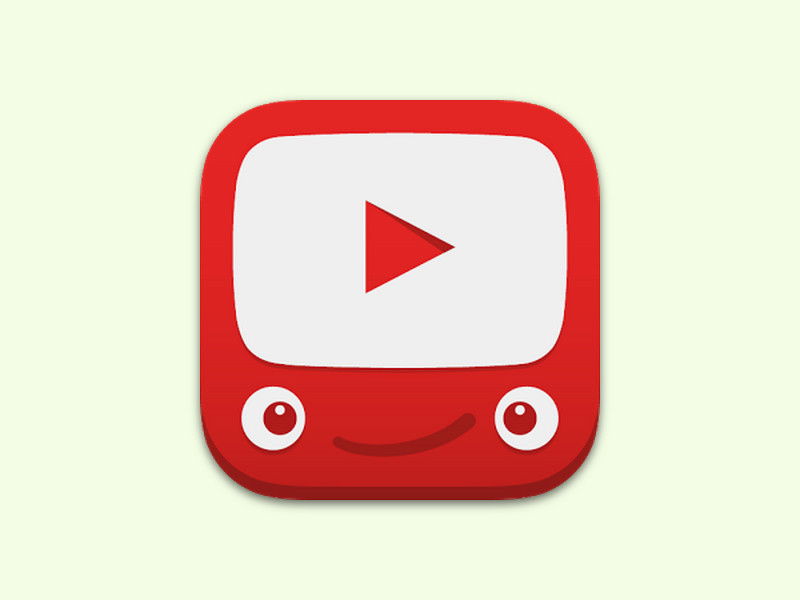
03.04.2017 | Internet
Auf YouTube lassen sich Video-Playlisten erstellen. Dafür ist aber eine Anmeldung nötig. Wer nicht eingeloggt ist, kann keine Video-Listen anlegen. Einfacher geht’s mit einer kostenlosen Erweiterung für Google Chrome.
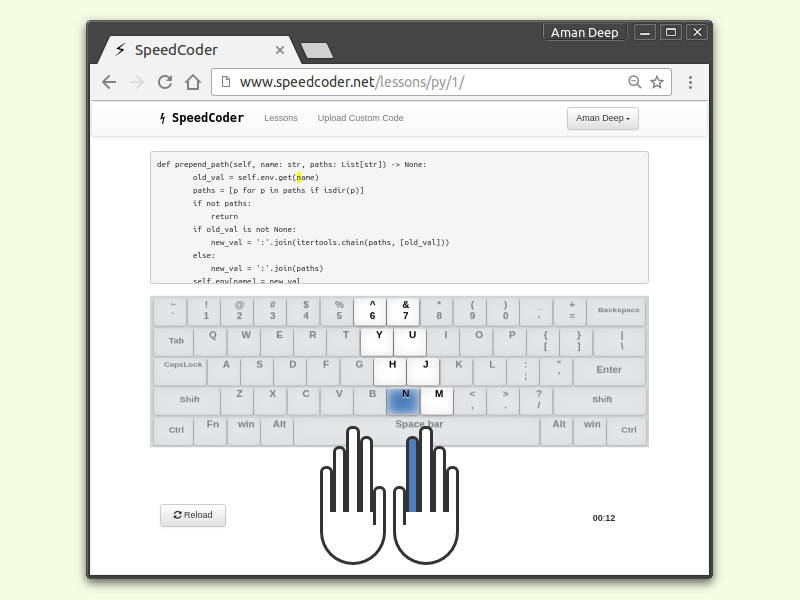
31.03.2017 | Tipps
Wer auf der Tastatur schneller tippen lernen will, kann ein Lern-Programm dafür nutzen. Gerade als Programmierer spart man jede Menge Zeit, wenn man schnell und fehlerfrei tippen kann. Mit SpeedCoder lässt sich diese Fähigkeit trainieren.